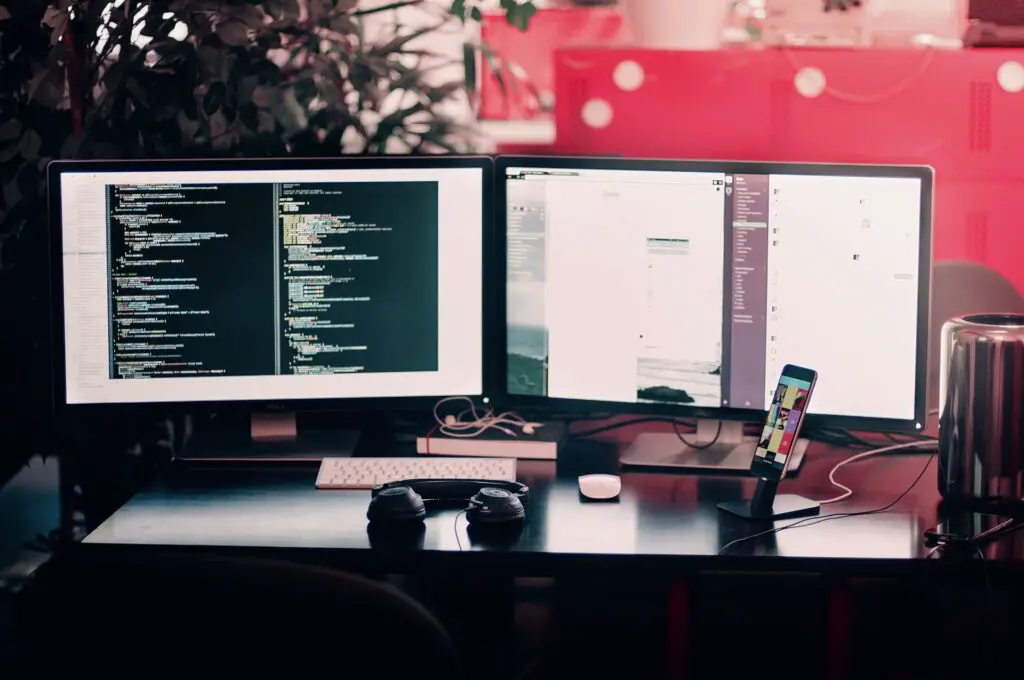
El router de Pepephone de fibra óptica que se instala en los hogares es el ZTE ZXHN F680 GPON ONT. Se trata de un modelo de 2019 que la compañía cede de forma gratuita a los clientes con contrato de fibra óptica.
Las características técnicas de este router de gama alta permiten navegar por Internet a una alta velocidad y por lo general, no suele dar ningún problema. Si los tienes, Pepephone te recompensará con 5GB de espacio móvil. Pero te recomienda cambiar la contraseña predeterminada y personalizarlo.
Así es… acá hablaremos sobre los sobre cómo Cambiar Contraseña Wifi Pepephone y cómo hacer para reforzar la protección.

Contenido
¿Cómo Cambiar Contraseña Wifi Pepephone?
Puedes cambiar la contraseña o el nombre de conexión de tu enrutador Pepephone. Solo necesitarás seguir estas instrucciones:
- Entra en la pantalla de configuración del Reuter (colocando el IP en la barra de búsqueda del navegador).
- Accede al apartado Network.
- Haz clic en WLAN y finalmente en Seguridad.
- Allí, podrás cambiar la contraseña de la red Wi-Fi de Pepephone y si es necesario, también puedes cambiar el nombre.
- Guarda los cambios haciendo clic en enviar.
Te recomendamos que establezcas una contraseña de enrutador segura para evitar que los vecinos se conecten de manera oculta en tu red de internet.
¿Cómo configurar un router de Pepephone?
Si no tienes cobertura de fibra óptica en tu casa, podrás contratar la conexión de ADSL de Pepephone y te dará dos opciones: ir a tu domicilio a instalarte un router nuevo o reciclar uno viejo que tengas en tu casa.
Para esta última opción (router nuevo) deberás seguir estas instrucciones:
- Enchufa tu dispositivo a la corriente eléctrica.
- Utiliza un cable Ethernet para conectar la computadora al enrutador en cualquier puerto marcado como Ethernet o LAN.
- Teclea 192.168.1.1 o 192.168.0.1 en la barra de tu navegador web, pulsa Enter e introduce tus credenciales, suelen ser admin o 1234.
- Una vez dentro de la pantalla de tu router, podrás modificar los parámetros proporcionados por Pepephone.
- Comprueba que las luces del router correspondientes a Power, DSL y LAN están encendidas.
Si tienes problemas con la configuración y dispones del servicio telefónico de Pepephone, podrás contactarte con el servicio al cliente para que el servicio técnico acuda a tu casa.
- Una vez en la configuración, lo primero que te sugerimos que hagas es personalizar la red Wi-Fi y modificar la contraseña de acceso.
- Para esto debes pinchar sobre el icono del engranaje en el cajón Wi-Fi (2.4 GHz). Una vez dentro, haz clic en la sección SSID e ingresa el nombre deseado para la banda ancha de 2.4 GHz, luego selecciona la autenticación WPA2-PSK con AES y establece la contraseña de acceso que quieras.
Es muy recomendable que la contraseña tenga un mínimo de 12 caracteres y que entre ellos estén letras en mayúsculas y minúscula, números y algunos símbolos.
- Para hacer esto, solo necesitas hacer clic en el ícono de ajustes de la caja de Wi-Fi de 5GHz. Para abrir el puerto, lo primero que debes hacer es llamar a Pepephone y pedirles que te desconecten de CG-Nat.
Este paso previo es muy importante, ya que en caso contrario saldrás a Internet a través de una dirección IP compartida por varios usuarios de la compañía y la apertura de puertos no funcionará.
- Una vez que salgas de CG-Nat, puedes continuar con la configuración.
- Para hacer esto, debes hacer clic en el icono de engranaje en la sección Control de acceso de la pantalla de configuración, luego selecciona la pestaña Reenvío de puertos y busca la sección Agregar, seleccionando el que desees.

¿Cómo saber quién está conectado a mi red Wi-Fi Pepephone?
- Accede desde tu navegador web Edge, Internet Explorer, Google Chrome o Mozilla a la dirección 192.168.0.1 ó 192.168.1.1.
- Introduce el nombre de usuario y la contraseña del router según tu modelo.
- Selecciona la opción Control De Acceso y verás los dispositivos conectados a tu red.
¿Cómo comprobar la velocidad de Internet Pepephone?
Es importante que sepas cómo comprobar la velocidad de conexión Pepephone. Puedes hacerlo de forma gratuita y sencilla a través de un test de velocidad que encontrarás en internet.
Para la medición es necesario que te asegures de que el cable Ethernet esté directamente conectado al computador. Si estás utilizando la conexión vía Wi-Fi es mejor que la conectes directamente. Te recomendamos desconectar otros dispositivos para que el resultado sea más preciso.
Haz clic en el botón de prueba de velocidad y, en unos segundos, confirmará si la conexión con Pepephone es válida. Dándote todos los detalles de la velocidad.